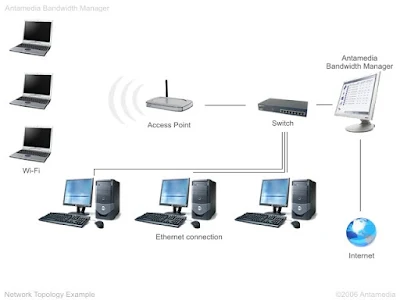[Kincaimedia.net]
Langkah-Langkah Lengkap Membangun Jaringan Lan | Tutorial Lengkap Membangun Jaringan Lan | Pada Pembahasan Kali Ini kita Akan Membahas Tentang Tutorial Lengkap Membangun Jaringan LAN, Pernakah Anda Mendengar Tentang LAN(Local Area Network)?
LAN(Local Area Network) Adalah Jaringan Yang Berbasis Lokal,Yang Memiliki Batas Jarak Yang Tidak Terlalu Luas, Biasanya Hanya Mencakup Antar Ruangan Atau Didalam Gedung Itu Sendiri. Baca Selengkapnya..
Step by Step Tentang Tutorial Membangun Jaringan LAN Secara Lengkap :
1. Persiapan :
Tutorial Membuat Jaringan LAN (Local Area Network) Untuk Warnet, Sekolah atau Perkantoran.
Langkah-Langkah Lengkap Membangun Jaringan Lan | Tutorial Lengkap Membangun Jaringan Lan | Pada Pembahasan Kali Ini kita Akan Membahas Tentang Tutorial Lengkap Membangun Jaringan LAN, Pernakah Anda Mendengar Tentang LAN(Local Area Network)?
LAN(Local Area Network) Adalah Jaringan Yang Berbasis Lokal,Yang Memiliki Batas Jarak Yang Tidak Terlalu Luas, Biasanya Hanya Mencakup Antar Ruangan Atau Didalam Gedung Itu Sendiri. Baca Selengkapnya..
Step by Step Tentang Tutorial Membangun Jaringan LAN Secara Lengkap :
1. Persiapan :
- Siapkan Kabel UTP Yang Sudah Terpasang RJ45 Dengan Susunan Straight(Jika Menggunakan HUB)/Cross(Peer To Peer
- Siapkan Hub/Switch Jika Ingin Menghubungkan Lebih Dari 2 Komputer
- LAN Card Yang Sudah Terpasang Pada PC
- 2 Unit/Lebih PC/Laptop
Jika Semua Persiapan Sudah Dipersiapkan,Sekarang Kita Masuk Ke Langkah-Langkah Menghubungkan Antara Komputer Satu Dengan Komputer Lainnya.
2. Tutorial :
Semoga Artikel Tentang Tutorial Membangun Jaringan Lan(Local Area Network)
Tags : Tutorial Membuat Jaringan LAN (Local Area Network) Untuk Warnet, Sekolah dan Perkantoran.
- Nyalakan Hub/Switch
- Hubungkan PC/Laptop Dengan Hub/Switch.Dengan Cara Colokan RJ45 Yang Sudah Tersambung Dengan Kabel UTP Pada Lan card Di PC/Laptop Dan Ujung Lainnya Colokan Pada Port RJ45 Pada Hub/Switch (Seperti Contoh Gambar Dibawah Ini).
- Jika Lampu Indikator Hub Pada Nomor Port Yang Kita Hubungkan Dengan PC Sudah Menyala Dan Lampu Indikator Lan card Di PC Sudah Menyala Dan Berwarna Hijau/Orange,Berarti Sambungan Sudah Benar.
- Kemudian Berikan/Isi Alamat IP(IP ADDRESS) Pada PC-PC Tersebut,Klik Start -> Control Panel -> Network And Sharing Center -> Klik Change Adapter Setting -> Klik Kanan Kartu Jaringan(Lan Card) Pilih Properties->Double Klik Internet Protocol Version 4,Lalu Isikan IP Address,Jika Komputer Satu Sudah Diberikan IP 192.168.1.1 Maka Komputer Lain Harus Diberikan IP 192.168.1.2-254
- Lalu Lakukan Ping Untuk Menguji Koneksi Antara Komputer Satu Dengan Komputer Lain,Klik Start -> All Program -> Accessories -> Command Prompt,Lalu Ketik Pada Command Prompt "Ping Alamat IP Yang Ingin Di Panggil" [Enter] Tanpa Tanda Kutip,Contoh Anda Berada Pada Komputer Yang Beralamat IP 192.168.1.1 Maka Perintah Yang Anda Masukan Adalah "Ping 192.168.1.2" [Enter] Tanpa Tanda Kutip
Semoga Artikel Tentang Tutorial Membangun Jaringan Lan(Local Area Network)
Tags : Tutorial Membuat Jaringan LAN (Local Area Network) Untuk Warnet, Sekolah dan Perkantoran.